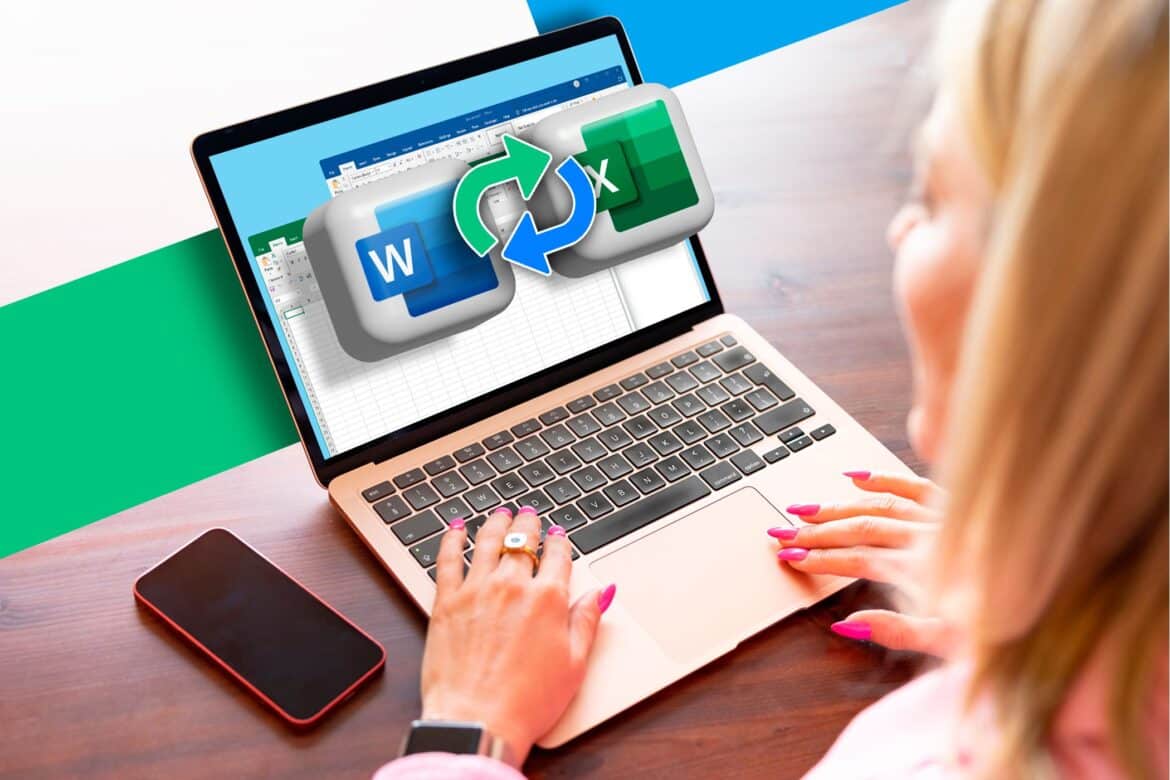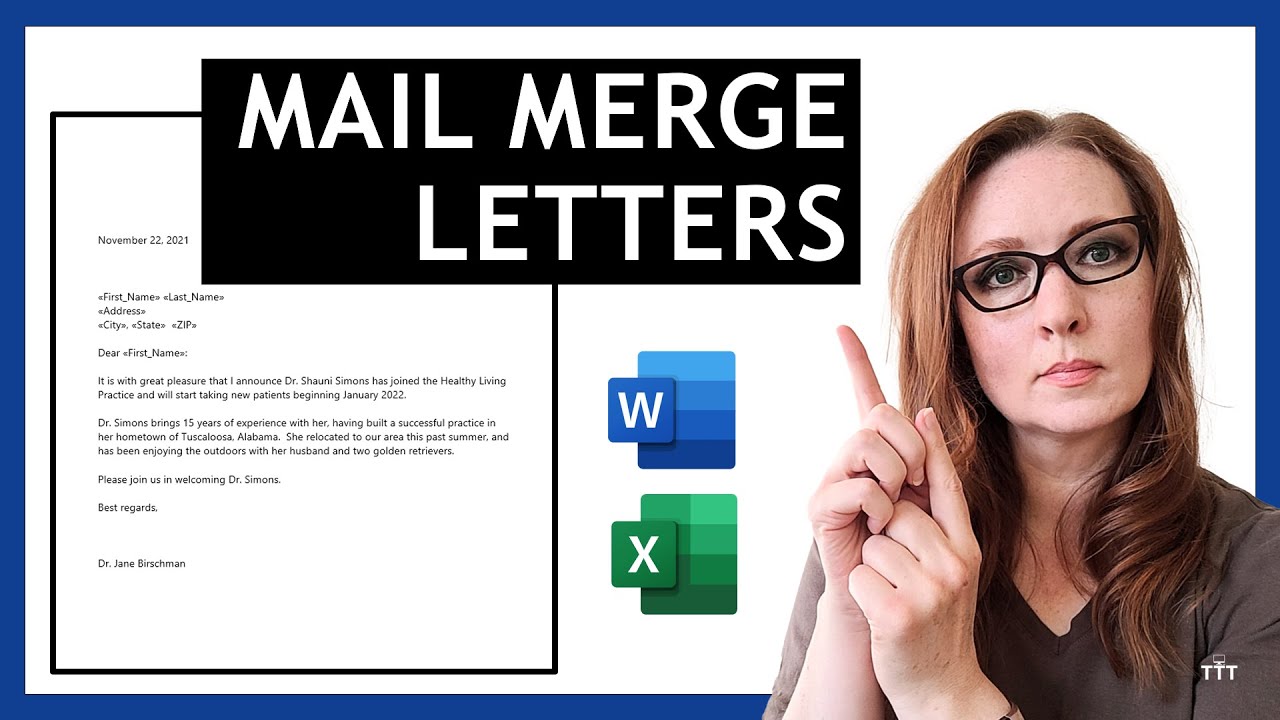519
Excel-Word批量信件由一个Excel表格作为Word批量信件的数据源组成。为此,请创建一个Excel文件并填写数据。
使用Excel作为数据源的Excel-Word批量信件
对于此示例,首先根据图表创建一个 Excel 文件。然后启动 Word,并按照以下说明进行操作。
- 在 Word 中转到“发送”选项卡。
- 点击“选择收件人”,然后点击“使用现有列表”。
- 在下一个对话框中,选择刚刚创建的 Excel 文件,然后点击“打开”进行确认。
- 在下一窗口中,您需要选择 Excel 文件中包含数据的表格。在本例中,该表格为表格 1。选中“第一行包含列标题”复选框,然后单击“确定”。
在 Word 中插入批量打印字段
自从您点击“确定”确认上一个对话框后,您已经使用 Excel 作为数据源。为了演示这一点,请按照以下步骤在批量信函中插入批量打印字段。
- 返回“发送”选项卡,然后单击“插入批处理字段”。下拉列表中的条目与 Excel 文件中的列标题相对应。
- 首先插入“姓名”批量打印字段,然后插入“姓氏”字段,最后插入“地址”字段,以创建一个小的地址块。
- 现在,再次点击“发送”选项卡下的“预览结果”。
在批量信中输入收件人
Word 现在会显示 Excel 文件中的第一个条目。
- 对于第二个人,请点击“预览结果”按钮右侧的蓝色向右箭头。
- 使用这些箭头,您可以浏览 Word 从 Excel 文件中读取的所有收件人。
- 这样做的好处是,您可以在一个 Word 页面上清晰、统一地看到信件和布局。这样,所有收件人的更改都会立即应用。
- 如果新增了收件人,您可以将其添加到 Excel 文件中,它们就会出现在您的批量信函中。